1、现在我们进入快启动PE系统桌面(如图)
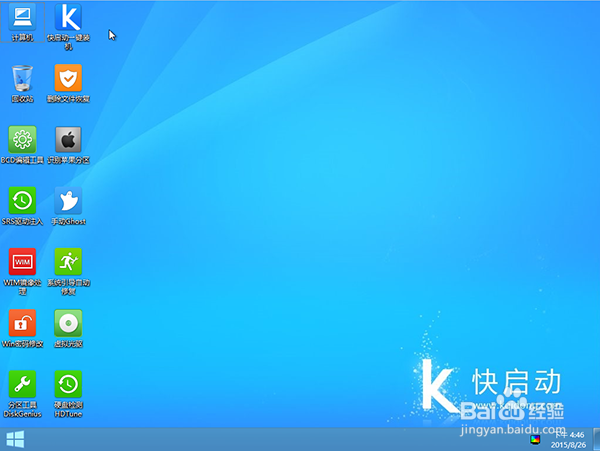
2、点击桌面上的“手动Ghost”(如图)

3、点击“ok”之后就会在左下角出现很多选项,我点击第一个然后再点击第二个,最后选择第二个,这个是备份系统的选项(如图)
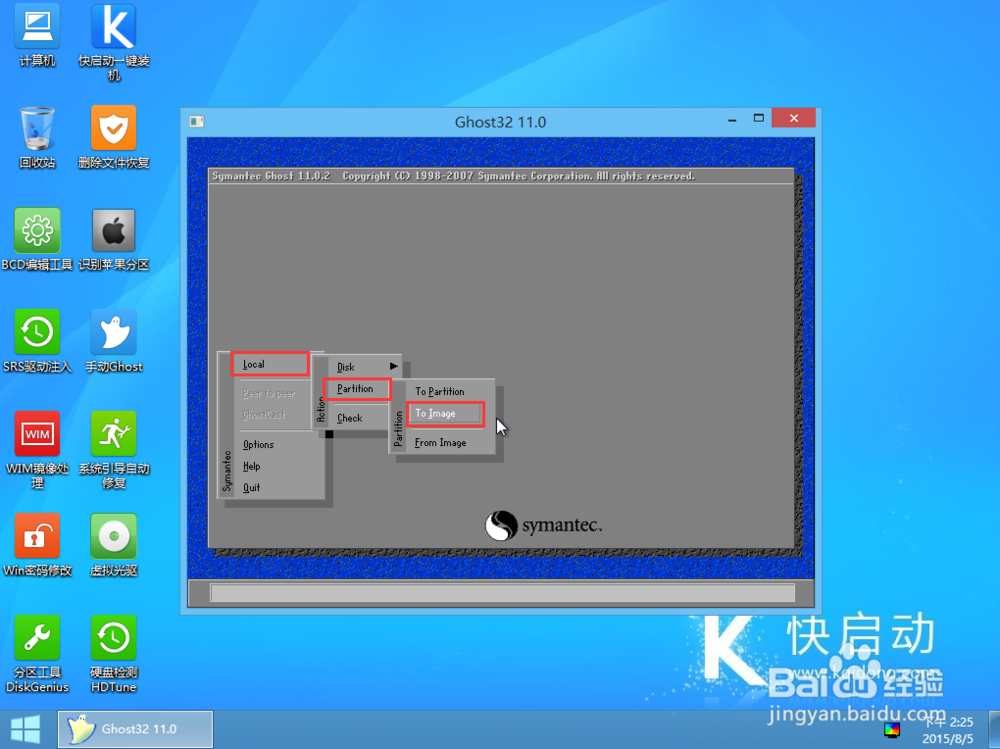
4、选择第二个之后就会弹出相关的硬盘信息,这个时候我们就要选择我们需要备份的系统是在哪一个硬盘上,(如图)
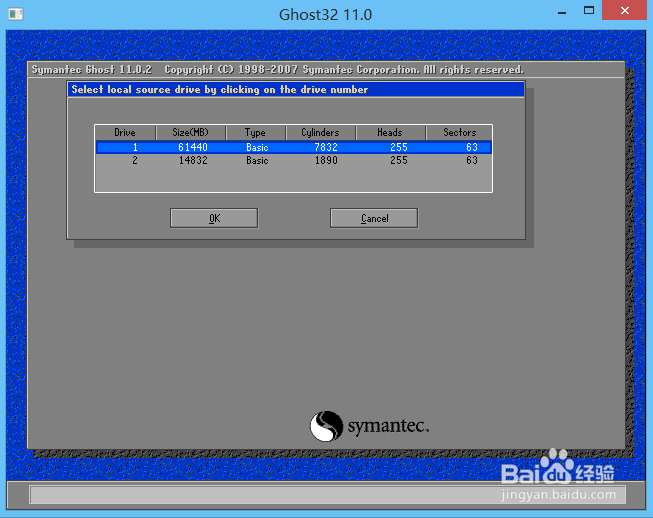
5、选择好硬盘之后就会出现我们的硬盘信息,也就是分区信息(如下图),下图中的“1”为我们的第一分区,以此类推,第一分区就是我们的系统分区,也就是我需要备份的分区。

6、然后点击“ok”进入保存系统镜像文件的盘符和文件名,这个需要我们自己手动选择,文件名可以随便只要你记得住,存放的盘符也就随便只要容量够用。(如图)
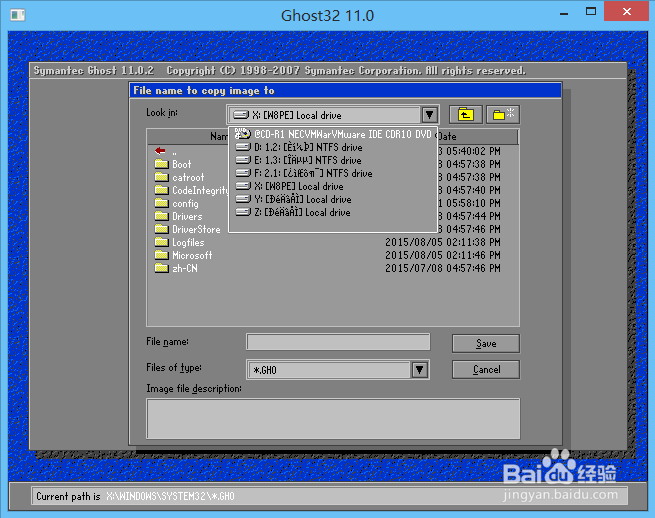

7、选好之后就可以点右边的“save”来保存我们的系统镜像文件。点击之后程序会弹出三个选项“NO、FAST、H朐袁噙岿IGH",NO=普通压缩,FAST=最快压缩,HIGH=最高压缩,这三个压缩起来的体积都是不一样的,HIGH最高压缩起来的GHO文件的体积是最小,但需要的时间是最长的,为了减少体积我们就选择最后那个HIGH(如图)
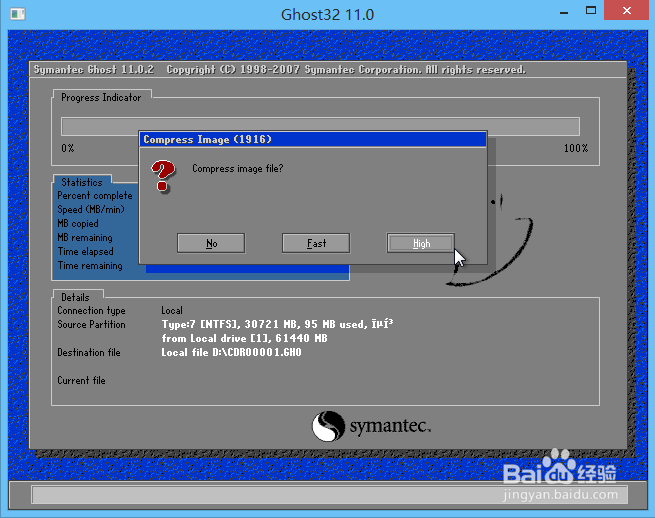
8、然后一路”yes",程序就会开始压缩保存系统文件了,(如图)下图是压缩好系统文件之后显示的窗口。

9、我们点击“continue”就会返回到程序的开始界面,我只要点击“quit”就会出现退出程序的窗口,选择“yes"之后就完全退出程序了。(如图)

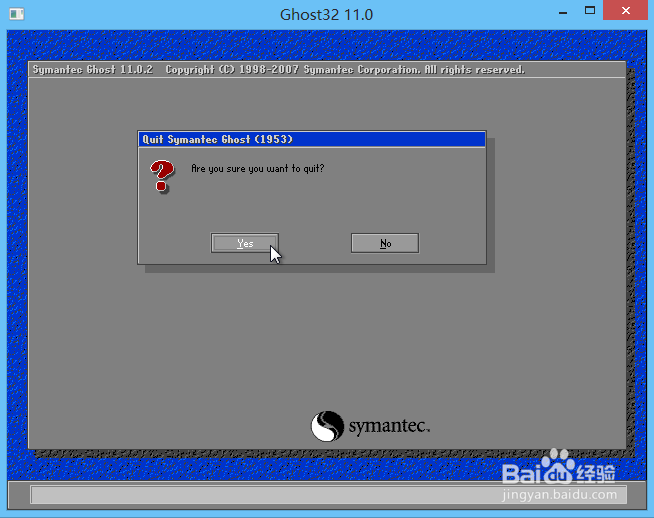
10、到此我们的系统镜像文件就这样子备份好了,虽然有点繁琐,但是只要你够细心的话,就能操作好。
